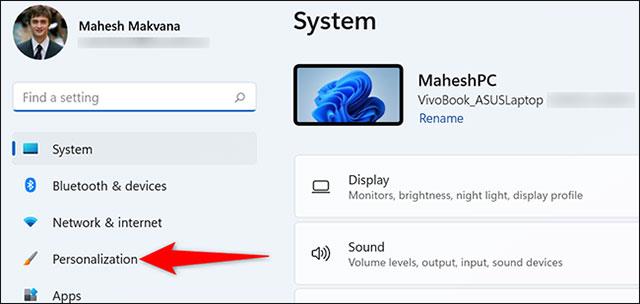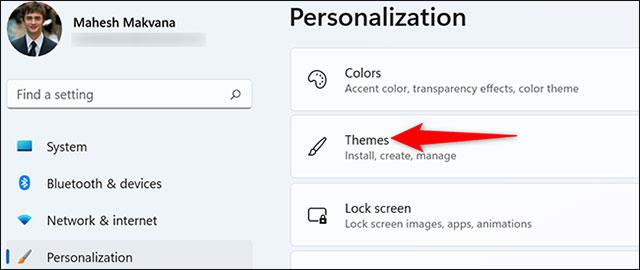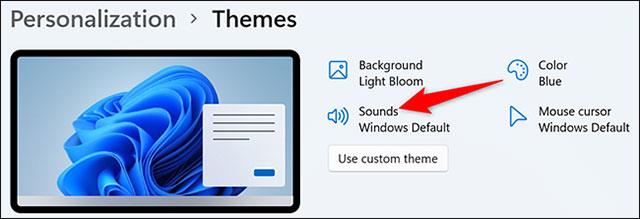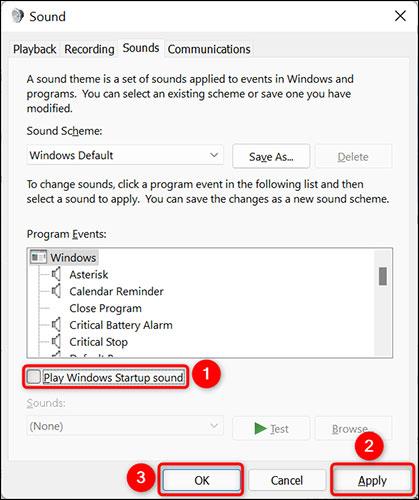Уявіть, що ви перебуваєте на зустрічі або в приміщенні, де потрібна абсолютна тиша, але ваш «дратівливий» комп’ютер видає відносно гучний звук під час запуску, що викликає незліченну кількість неприємних поглядів людей навколо. Якщо ви не хочете стикатися з такими незручними ситуаціями, ви можете повністю вимкнути звук запуску в Windows 11. Ось як це зробити.
Вимкніть звук запуску ПК з Windows 11
Щоб почати, запустіть програму «Параметри» на комп’ютері, натиснувши комбінацію клавіш Windows + i .
В інтерфейсі налаштувань, який відкриється, у списку ліворуч натисніть « Персоналізація ».
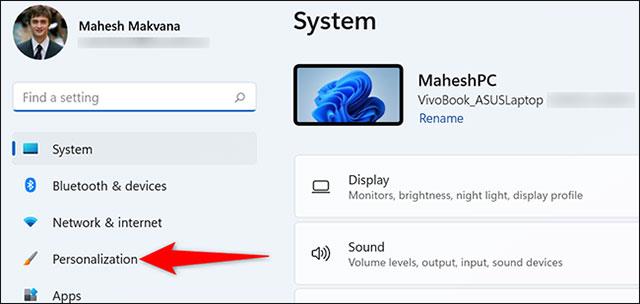
У меню « Персоналізація », яке з’явиться праворуч, натисніть « Теми ».
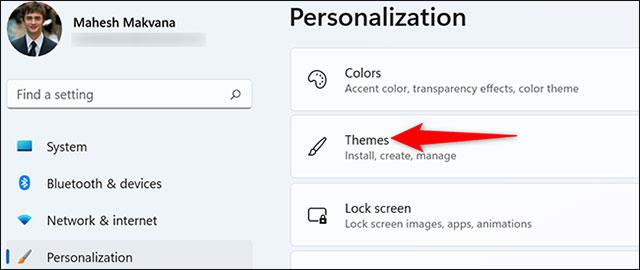
У верхній частині сторінки « Теми » натисніть розділ « Звуки ».
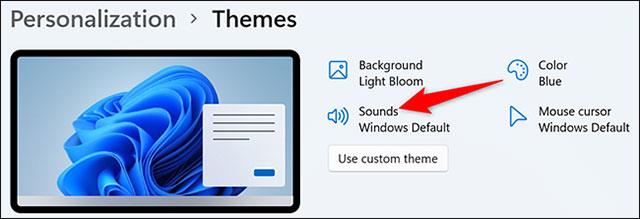
Ви побачите відкрите вікно налаштувань звуку системи. Прокрутіть униз і зніміть прапорець біля опції « Відтворити звук запуску Windows ». Потім натисніть « Застосувати » та « ОК ».
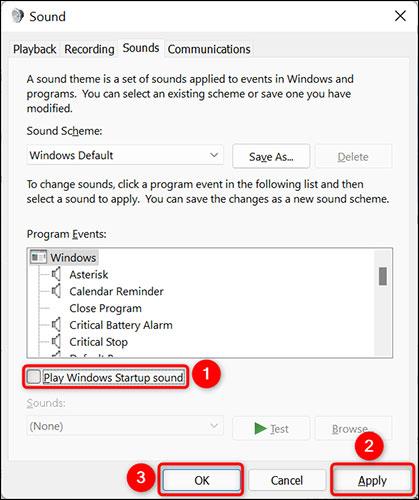
Відтепер ваш ПК з Windows 11 більше не відтворюватиме звук запуску, коли ви його вмикаєте. Якщо ви передумали, просто знову позначте опцію «Відтворити звук запуску Windows».